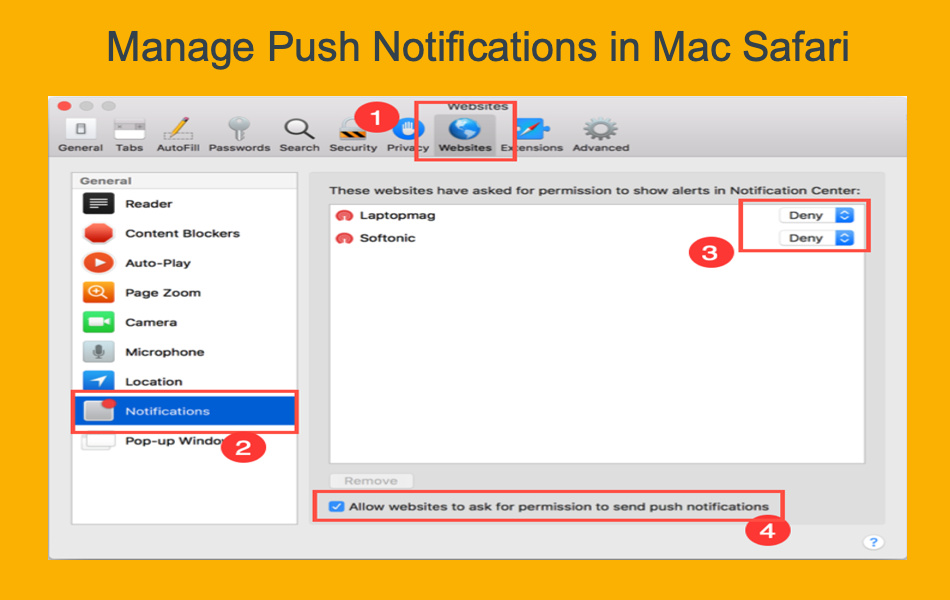如何在Safari Mac中启用或禁用推送通知
发送通知是网站所有者向读者发送最新信息的一种简单方式。 当您访问页面时,网站可以显示不同类型的通知。 尽管通知对于获取信息很有用,但大多数情况下,由于糟糕的用户体验,它们很烦人。 由于网站所有者随时推送通知并显示,因此读者阻止他们进行无干扰阅读是有意义的。 在本文中,我们将解释如何在 Mac 上的 Safari 浏览器中管理推送通知。
推荐:在Windows 11上查找MAC地址的方法
Mac Safari 和通知
Mac 上的 Safari 浏览器根据网站的设计显示通知请求。 但是,您有多种选择来阻止整个不同类型的通知以及让您烦恼的特定网站。 Safari 中的通知过程如下所示:
- 网站发送推送通知请求。
- 您可以通过允许请求或选择阻止来自该网站的通知来订阅通知。
- 如果允许,Safari 会使用 Mac 上的默认“通知中心”显示推送通知。
- 被阻止时,Safari 会在网站偏好设置中添加例外,您可以在以后随时更改。
在 Safari 中推送通知
推送通知是一种向读者触发通知的服务器端技术。 这是手机上非常有用的功能,可以接收来自新闻和其他应用程序的更新。 事实上,Apple 引入了这种推送通知来从 iOS 应用程序发送消息。 推送通知的优点是即使在您关闭应用程序后它也可以工作。 与手机类似,桌面上的网站也可以向您显示推送通知。
以下是 Mac 上 Safari 浏览器上推送通知确认的示例。
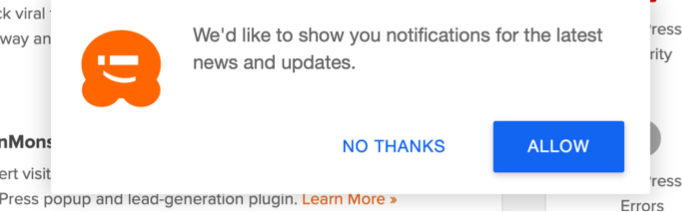
一些网站的推送通知会显示“允许”和“不,谢谢”按钮,而一些网站会显示“允许”和“阻止”或“取消”按钮。 您可以允许、取消或阻止来自网站的通知。 如果您允许,Safari 将向您显示另一条消息,表明该网站将从“通知中心”发送通知。 您可以点击“允许”继续或点击“不允许”阻止。
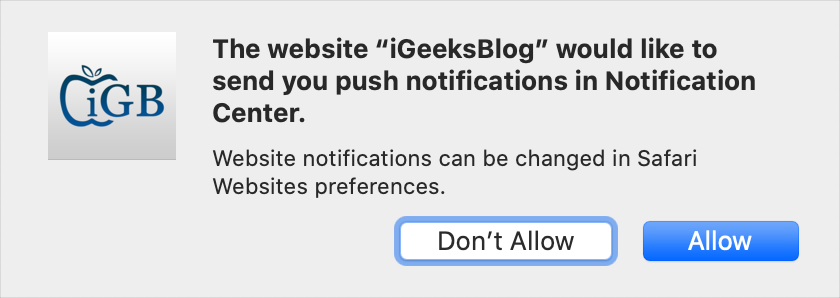
推荐:WordPress高级网格布局WP Grid Builder +Addons
在 Safari Mac 中允许或阻止来自网站的推送通知
当您允许或阻止时,Safari 会自动将其添加到您的首选项中,并从该网站发送或阻止通知。 您还可以按照以下说明手动允许或阻止通知:
- 转到 Safari 菜单并单击“首选项…”选项。
- 在“网站”选项卡下,转到左侧边栏的“通知”部分。
- 您可以在此处查看已启用通知的站点列表。
- 选择站点并更改权限以允许或拒绝在浏览器上发送通知。
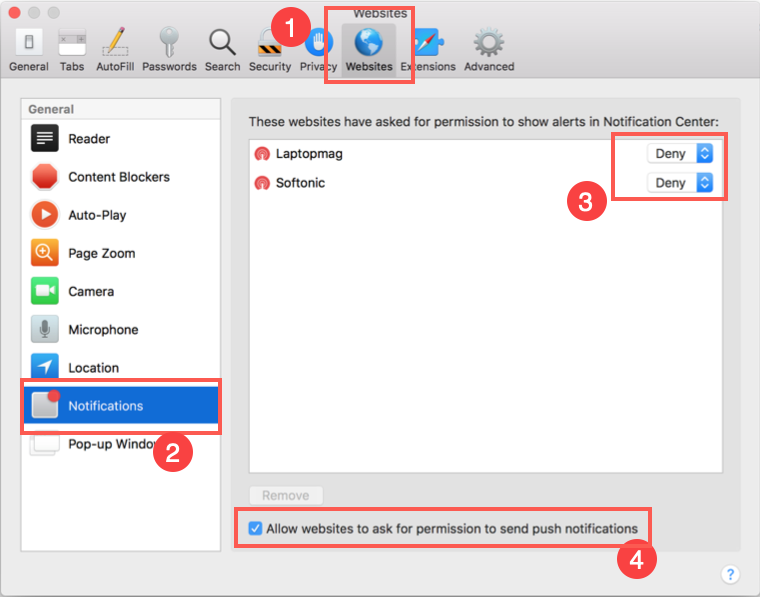
在 Safari Mac 中永久阻止推送通知
好消息是,未经您的许可,网站无法向您发送通知。 因此,您可以轻松阻止对所有网站的请求。
- 返回 Safari 偏好设置部分并转到“网站”选项卡。
- 在“通知”部分下,取消选择“允许网站请求发送推送通知的权限”选项。
这将禁用来自网站的推送通知请求,并且您将永远不会收到任何消息提示。 如果您需要来自网站的通知,请启用此复选框,然后在特定网站请求您的许可时选择允许或阻止它们。
在通知中删除和添加网站
在 Google Chrome 上,您可以选择添加网站以阻止或允许通知。 正如您在屏幕截图中看到的,Safari 不允许您添加网站以阻止通知。 您可以做的是在您访问该网站并允许/阻止通知后进行管理。 但是,您可以随时从列表中选择网站,然后单击“删除”按钮从列表中删除。 奇怪的是,您有一个删除选项而没有添加选项。
此外,Chrome 还允许您使用通配符阻止或允许网站。 例如,您可以添加“*.domain.com”之类的条目来阻止或允许来自网站所有子域的通知。 不幸的是,您无法在 Mac 上使用 Safari 执行此操作。
此外,请记住 Safari 无法阻止显示在同一浏览器窗口中的内联弹出通知。 Chrome 和其他浏览器也存在同样的问题。